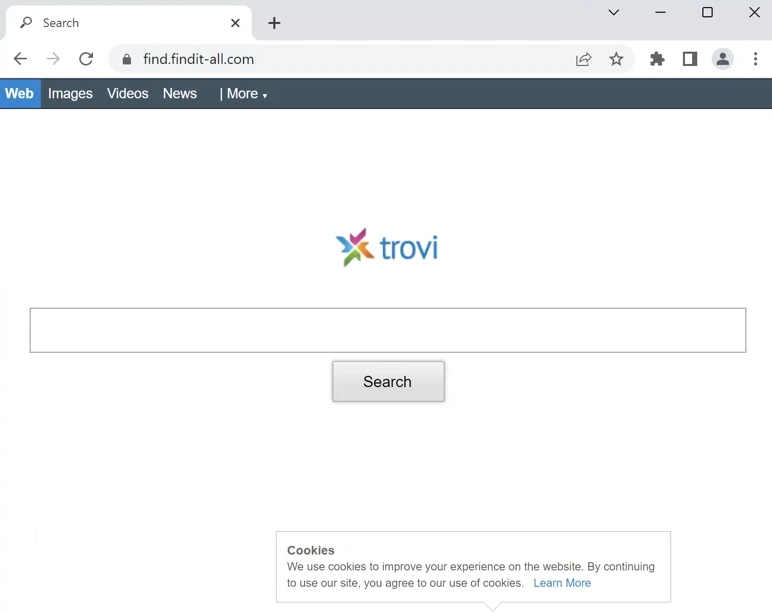FindIt-All рекламируется как полезное расширение, но классифицируется как угонщик браузера. Это не опасная инфекция, потому что она не наносит прямого вреда компьютеру, но очень раздражает. Угонщик захватит ваш браузер и изменит настройки без явного разрешения. Это также подтолкнет вас к использованию сомнительной поисковой системы. Это делается для того, чтобы перенаправить вас на спонсируемые сайты.
Когда FindIt-All установлен, он немедленно берет на себя управление вашим браузером и вносит изменения в его настройки. Это довольно заметно, так как ваша домашняя страница и новые вкладки будут изменены. Он специально продвигает find.findit-all.com, устанавливая его в качестве главной страницы и поисковой системы по умолчанию. Угонщики браузеров, такие как FindIt-All, часто вынуждают пользователей использовать поддельные поисковые системы, которые смешивают спонсорские результаты с законными. Цель состоит в том, чтобы перенаправить пользователей на определенные веб-сайты для получения дохода. К счастью, эти спонсируемые результаты, как правило, легко распознать, поэтому вы можете легко не нажимать на них.
Несмотря на то, что угонщики браузера, такие как FindIt-All, не считаются вредоносными инфекциями, поскольку они не наносят прямого вреда вашему компьютеру, они все же могут представлять опасность. Их основная цель — направить вас на спонсируемые веб-сайты, и некоторые из этих сайтов могут подвергнуть вас потенциально опасному контенту, такому как мошенничество и вредоносное ПО. Вот почему не рекомендуется нажимать на эти спонсорские результаты. Эти результаты обычно имеют очень мало общего с тем, что вы ищете, поэтому нет причин нажимать на них в любом случае.
Еще одна проблема, связанная с угонщиками браузера, — это их навязчивые методы сбора данных. Они могут отслеживать вашу активность в Интернете и собирать такую информацию, как посещаемые вами веб-сайты, история поиска и ваш IP-адрес. Эти данные могут быть переданы третьим лицам. Поскольку это расширение не представляет для вас никакой ценности, нет причин терпеть такое агрессивное отслеживание.
Если вы обнаружите, что этот угонщик захватил ваш браузер и изменил ваши настройки, не игнорируйте его. Удалить FindIt-All browser hijacker его несложно, вы можете либо использовать антивирусную программу, либо удалить его вручную. Использование антивирусной программы является более простым вариантом, так как программа позаботится обо всем. Как только угонщик будет удален, вы сможете легко восстановить настройки браузера до нормального состояния.
Как угонщики браузера устанавливаются на компьютер?
Довольно часто такие инфекции, как угонщики браузера и рекламное ПО, маскируются под надежные программы, чтобы обманом заставить пользователей загрузить их. Эти вредоносные программы часто рекламируются на веб-сайтах, которые предлагают бесплатную загрузку. Чтобы избежать загрузки инфекций, таких как , FindIt-All browser hijacker пользователям необходимо тщательно изучить программы перед их установкой. Простой поиск в Google часто может показать, безопасна ли программа. Если вы обнаружите какую-либо тревожную информацию о программе, лучше держаться от нее подальше.
Как правило, угонщики браузера устанавливаются с помощью метода, известного как объединение программного обеспечения. Это означает, что эти инфекции поставляются в комплекте с бесплатным программным обеспечением в качестве дополнительных предложений. Хотя эти предложения технически являются необязательными, они часто настроены на автоматическую установку вместе с основной программой. К сожалению, пользователям приходится вручную отказываться от этих предложений, что может быть непросто, поскольку они часто скрыты в настройках, которые многие пользователи не используют. Это приводит к тому, что эти предложения устанавливаются пользователями случайно. Это делает объединение программного обеспечения обманчивым и спорным методом установки программ.
Все дополнительные предложения всегда необязательны, поэтому, если вы будете внимательны в процессе установки, вы легко сможете избежать нежелательных программ. При установке программы рекомендуется выбрать Расширенные (Пользовательские) настройки, а не Стандартные (Базовые). Хотя в окне установки будет предложено использовать настройки по умолчанию для более быстрой установки, это позволит всем пакетным предложениям автоматически устанавливаться без вашего согласия. В отличие от этого, при выборе «Расширенных» или «Пользовательских» настроек откроются все необязательные предложения, что даст вам возможность снять флажки с тех, которые вам не нужны. Рекомендуется снять флажки со всех дополнительных предложений, так как легальное программное обеспечение обычно не использует этот метод объединения. Программы, которые это делают, часто помечаются антивирусным программным обеспечением как потенциальные угрозы.
Иногда эти дополнительные предложения могут показаться полезными на первый взгляд. Тем не менее, рекомендуется воздержаться от их установки, так как они могут загромождать вашу систему мусором, который трудно удалить после полной установки. Значительно проще просто снять пару галочек при установке программ, чем удалять полностью установленные инфекции, такие как рекламное ПО и угонщики браузера.
Как удалить FindIt-All browser hijacker
Угонщики браузера не считаются опасными инфекциями, поэтому удалить FindIt-All можно либо вручную, либо с помощью антивирусной программы. Тем не менее, рекомендуется использовать антивирусную программу, так как она возьмет на себя удаление за вас. Если вы предпочитаете удалить его FindIt-All browser hijacker вручную, вы можете следовать приведенным ниже инструкциям. Как только вы удалите FindIt-All browser hijacker , ваш браузер вернется к нормальному режиму, и вы сможете изменить свои настройки по мере необходимости.
Offers
Скачать утилитуto scan for FindIt-All browser hijackerUse our recommended removal tool to scan for FindIt-All browser hijacker. Trial version of provides detection of computer threats like FindIt-All browser hijacker and assists in its removal for FREE. You can delete detected registry entries, files and processes yourself or purchase a full version.
More information about SpyWarrior and Uninstall Instructions. Please review SpyWarrior EULA and Privacy Policy. SpyWarrior scanner is free. If it detects a malware, purchase its full version to remove it.

WiperSoft обзор детали WiperSoft является инструментом безопасности, который обеспечивает безопасности в реальном в ...
Скачать|больше


Это MacKeeper вирус?MacKeeper это не вирус, и это не афера. Хотя существуют различные мнения о программе в Интернете, мн ...
Скачать|больше


Хотя создатели антивирусной программы MalwareBytes еще не долго занимаются этим бизнесом, они восполняют этот нед� ...
Скачать|больше
Quick Menu
Step 1. Удалить FindIt-All browser hijacker и связанные с ним программы.
Устранить FindIt-All browser hijacker из Windows 8
В нижнем левом углу экрана щекните правой кнопкой мыши. В меню быстрого доступа откройте Панель Управления, выберите Программы и компоненты и перейдите к пункту Установка и удаление программ.


Стереть FindIt-All browser hijacker в Windows 7
Нажмите кнопку Start → Control Panel → Programs and Features → Uninstall a program.


Удалить FindIt-All browser hijacker в Windows XP
Нажмите кнопк Start → Settings → Control Panel. Найдите и выберите → Add or Remove Programs.


Убрать FindIt-All browser hijacker из Mac OS X
Нажмите на кнопку Переход в верхнем левом углу экрана и выберите Приложения. Откройте папку с приложениями и найдите FindIt-All browser hijacker или другую подозрительную программу. Теперь щелкните правой кнопкой мыши на ненужную программу и выберите Переместить в корзину, далее щелкните правой кнопкой мыши на иконку Корзины и кликните Очистить.


Step 2. Удалить FindIt-All browser hijacker из вашего браузера
Устраните ненужные расширения из Internet Explorer
- Нажмите на кнопку Сервис и выберите Управление надстройками.


- Откройте Панели инструментов и расширения и удалите все подозрительные программы (кроме Microsoft, Yahoo, Google, Oracle или Adobe)


- Закройте окно.
Измените домашнюю страницу в Internet Explorer, если она была изменена вирусом:
- Нажмите на кнопку Справка (меню) в верхнем правом углу вашего браузера и кликните Свойства браузера.


- На вкладке Основные удалите вредоносный адрес и введите адрес предпочитаемой вами страницы. Кликните ОК, чтобы сохранить изменения.


Сбросьте настройки браузера.
- Нажмите на кнопку Сервис и перейдите к пункту Свойства браузера.


- Откройте вкладку Дополнительно и кликните Сброс.


- Выберите Удаление личных настроек и нажмите на Сброс еще раз.


- Кликните Закрыть и выйдите из своего браузера.


- Если вам не удалось сбросить настройки вашего браузера, воспользуйтесь надежной антивирусной программой и просканируйте ваш компьютер.
Стереть FindIt-All browser hijacker из Google Chrome
- Откройте меню (верхний правый угол) и кликните Настройки.


- Выберите Расширения.


- Удалите подозрительные расширения при помощи иконки Корзины, расположенной рядом с ними.


- Если вы не уверены, какие расширения вам нужно удалить, вы можете временно их отключить.


Сбросьте домашнюю страницу и поисковую систему в Google Chrome, если они были взломаны вирусом
- Нажмите на иконку меню и выберите Настройки.


- Найдите "Открыть одну или несколько страниц" или "Несколько страниц" в разделе "Начальная группа" и кликните Несколько страниц.


- В следующем окне удалите вредоносные страницы и введите адрес той страницы, которую вы хотите сделать домашней.


- В разделе Поиск выберите Управление поисковыми системами. Удалите вредоносные поисковые страницы. Выберите Google или другую предпочитаемую вами поисковую систему.




Сбросьте настройки браузера.
- Если браузер все еще не работает так, как вам нужно, вы можете сбросить его настройки.
- Откройте меню и перейдите к Настройкам.


- Кликните на Сброс настроек браузера внизу страницы.


- Нажмите Сброс еще раз для подтверждения вашего решения.


- Если вам не удается сбросить настройки вашего браузера, приобретите легальную антивирусную программу и просканируйте ваш ПК.
Удалить FindIt-All browser hijacker из Mozilla Firefox
- Нажмите на кнопку меню в верхнем правом углу и выберите Дополнения (или одновеременно нажмите Ctrl+Shift+A).


- Перейдите к списку Расширений и Дополнений и устраните все подозрительные и незнакомые записи.


Измените домашнюю страницу в Mozilla Firefox, если она была изменена вирусом:
- Откройте меню (верхний правый угол), выберите Настройки.


- На вкладке Основные удалите вредоносный адрес и введите предпочитаемую вами страницу или нажмите Восстановить по умолчанию.


- Кликните ОК, чтобы сохранить изменения.
Сбросьте настройки браузера.
- Откройте меню и кликните Справка.


- Выберите Информация для решения проблем.


- Нажмите Сбросить Firefox.


- Выберите Сбросить Firefox для подтверждения вашего решения.


- Если вам не удается сбросить настройки Mozilla Firefox, просканируйте ваш компьютер с помощью надежной антивирусной программы.
Уберите FindIt-All browser hijacker из Safari (Mac OS X)
- Откройте меню.
- Выберите пункт Настройки.


- Откройте вкладку Расширения.


- Кликните кнопку Удалить рядом с ненужным FindIt-All browser hijacker, а также избавьтесь от других незнакомых записей. Если вы не уверены, можно доверять расширению или нет, вы можете просто снять галочку возле него и таким образом временно его отключить.
- Перезапустите Safari.
Сбросьте настройки браузера.
- Нажмите на кнопку меню и выберите Сброс Safari.


- Выберите какие настройки вы хотите сбросить (часто они все бывают отмечены) и кликните Сброс.


- Если вы не можете сбросить настройки вашего браузера, просканируйте ваш компьютер с помощью достоверной антивирусной программы.
Site Disclaimer
2-remove-virus.com is not sponsored, owned, affiliated, or linked to malware developers or distributors that are referenced in this article. The article does not promote or endorse any type of malware. We aim at providing useful information that will help computer users to detect and eliminate the unwanted malicious programs from their computers. This can be done manually by following the instructions presented in the article or automatically by implementing the suggested anti-malware tools.
The article is only meant to be used for educational purposes. If you follow the instructions given in the article, you agree to be contracted by the disclaimer. We do not guarantee that the artcile will present you with a solution that removes the malign threats completely. Malware changes constantly, which is why, in some cases, it may be difficult to clean the computer fully by using only the manual removal instructions.